自分のDropboxをストレージにしてGmailでのファイルの受け渡しに利用する方法
メールのやりとりにGmailを利用していると、ファイルの容量制限にひっかかることがよくある。Gmailに添付できるファイルは最大10MBまで。それ以上のサイズは外部のストレージサービスを使う必要がある。
「Gmail 版 Dropbox(ベータ版)」なら、自分のDropboxをストレージ代わりに利用できるぞ。
「Gmail 版 Dropbox(ベータ版)」は、GmailにDropboxの機能を追加するChrome拡張だ。受け渡したいファイルをDropbox内に置いておけば、送信メール内にファイルのリンクを作成して、先方がクリックするだけでダウンロードできる状態にしてくれる。もちろん容量制限は一切ないので、数百MB単位のファイルの転送にも利用できる。
無料で使えるオンラインストレージサービスは色々あるが、ファイルを転送してURLを生成する作業が面倒。の受け渡しを頻繁に行うなら、自分のDropboxを経由するのが楽ちんでオススメだぞ
■ Dropboxをメールでのファイルの受け渡しに使う方法
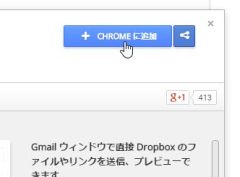
「Gmail 版 Dropbox(ベータ版)」をChromeWebStoreからダウンロードし、インストールしよう
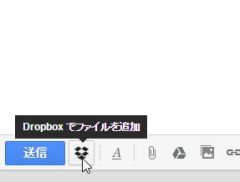
Gmailにログインして、新規メールを作成しよう。「送信」ボタンの隣に「Dropboxでファイルを追加」ボタンが表示されるので、クリックする
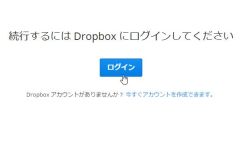
Dropboxへのログインボタンが表示される。クリックしてDropboxのアカウントを入力し、ログインしよう
2015年06月02日 19時33分
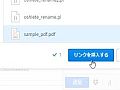
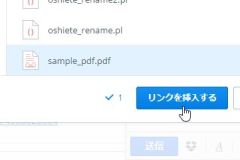
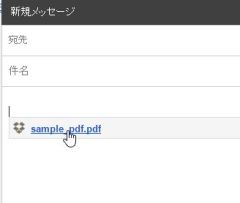
 全世界1,000万以上ダウンロード超え!水分補給サポートアプリ最新作『Plant Nanny 2 - 植物ナニー2』が11/1より日本先行配信開始中
全世界1,000万以上ダウンロード超え!水分補給サポートアプリ最新作『Plant Nanny 2 - 植物ナニー2』が11/1より日本先行配信開始中 たこ焼きの洞窟にかき氷の山!散歩を習慣化する惑星探索ゲーム『Walkr』がアップデート配信&6/28までアイテムセール開始!
たこ焼きの洞窟にかき氷の山!散歩を習慣化する惑星探索ゲーム『Walkr』がアップデート配信&6/28までアイテムセール開始! 【まとめ】仮想通貨ビットコインで国内・海外問わず自由に決済や買い物ができる販売サイトを立ち上げる
【まとめ】仮想通貨ビットコインで国内・海外問わず自由に決済や買い物ができる販売サイトを立ち上げる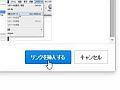 大サイズのファイル送信に最適 GmailでDropbox内のファイルをメール送信できる「Dropbox for Gmai」
大サイズのファイル送信に最適 GmailでDropbox内のファイルをメール送信できる「Dropbox for Gmai」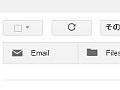 Gmailで行方不明になったメールをすぐ見つけ出せる超便利タブ拡張
Gmailで行方不明になったメールをすぐ見つけ出せる超便利タブ拡張 Dropboxの共有フォルダに外部からファイルをアップできる便利サービス
Dropboxの共有フォルダに外部からファイルをアップできる便利サービス Gmailを画像&音楽ストレージとして利用できる「Echo2009」
Gmailを画像&音楽ストレージとして利用できる「Echo2009」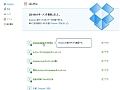 【Dropboxを極める】容量を無料でアップさせる4つのテクニック
【Dropboxを極める】容量を無料でアップさせる4つのテクニック Dropboxで独自ドメインの無料サイトを作れるサービス「Site44」の使い方
Dropboxで独自ドメインの無料サイトを作れるサービス「Site44」の使い方
